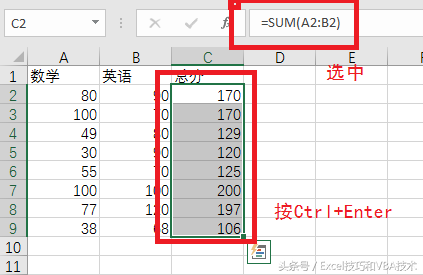在Excel的计算的时候,很多时候都需要批量的计算来提高效率,而通过复制公式的方式则是可以实现数据批量计算方法,快看看如下的4种方法。
方法一:利用填充柄复制公式
选择设置了公式的C2单元格,鼠标定位到单元格右下角,待鼠标变为黑色十字形时,按住鼠标左键,往下拖动到需要计算的最后一列。如图:
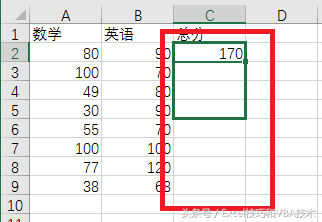
最后计算结果如下:
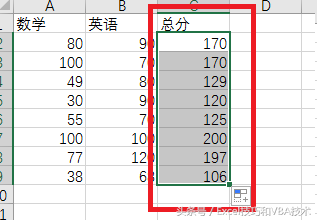
方法二:快速复制和粘贴公式
选择设置了公式的C2单元格,Ctrl+C复制C2单元格,再选中C2:C9,Ctrl+V粘贴公式,这样所有的计算结果都出来了,如下图:
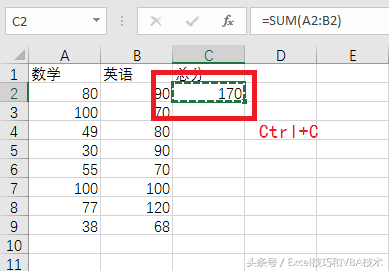
最后计算结果如下:
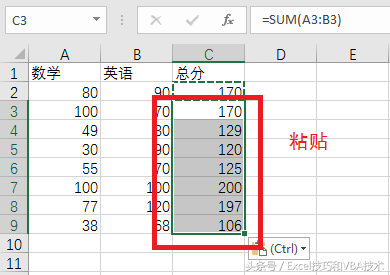
方法三:用“Ctrl+D”组合键复制公式
选择设置了公式的单元格C2,将C2作为选择区域的一个单元格,再选择C2到C9,如下图:
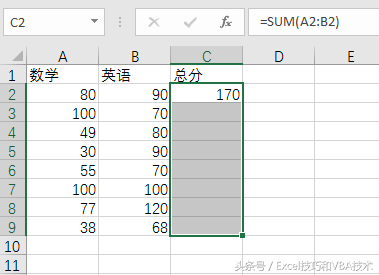
按Ctrl+D,所有选择的单元格都赋值了C2单元格的公式了,如下图:
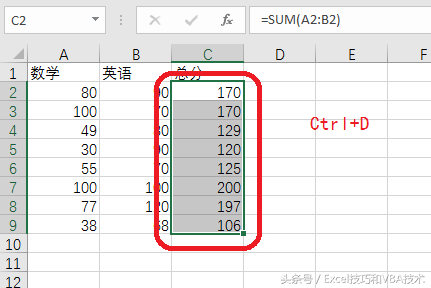
方法四:配合Shift键复制公式
选中设置好公式的单元格C2,按住Shift键,点击C9单元格。
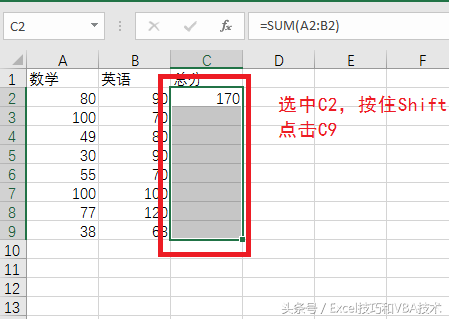
关闭定位编辑栏,按Ctrl+Enter组合键快速填充公式,如下图: